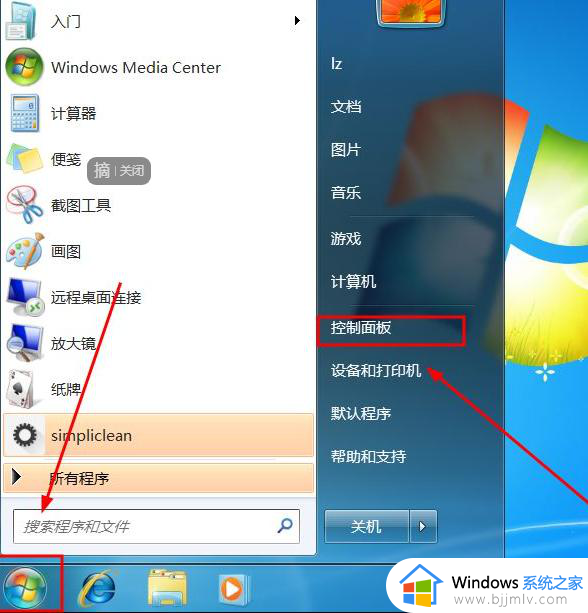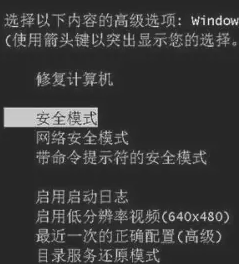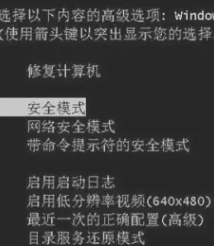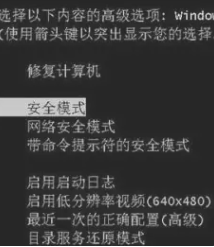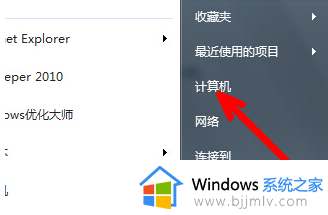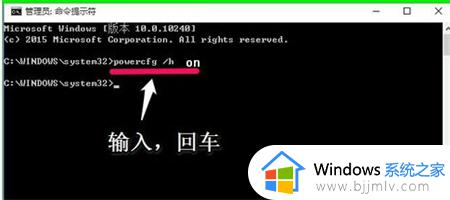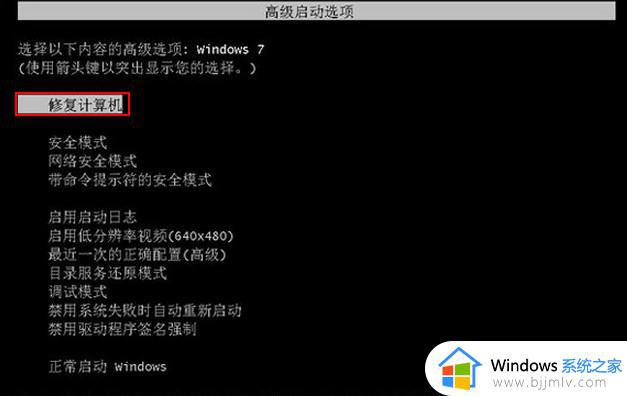win7旗舰版开机无限循环重启进不去系统怎么修复
通常我们在启动win7旗舰版电脑的过程中,往往会经过微软系统的欢迎界面,之后才能正常进入系统桌面,不过有些用户的win7系统在开机的时候,却一直出现无限循环重启,也进不去系统,对此应该怎么修复呢?下面小编就带来win7旗舰版开机无限循环重启进不去系统修复方法。
具体方法:
方法一、
1.启动电脑,按F8进入安全模式。
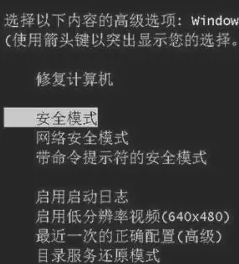
2.在命令提示符窗口中输入“DISM.exe / image: C: [windows7 install]/ cleanup-image / revertpendingact”并回车运行,然后等待就可以了。

方法二、
1.按照方法一的步骤进入安全模式。
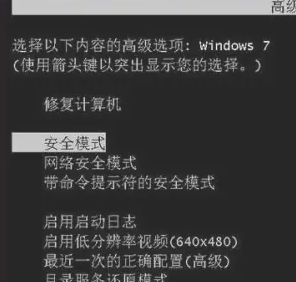
2.打开控制面板卸载新安装的程序。
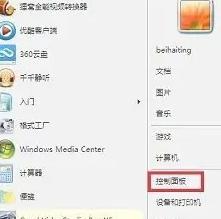
3.按下Win+R快捷键,打开运行。
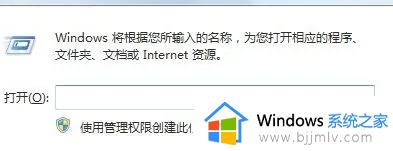
4.输入msconfig回车,打开配置窗口。
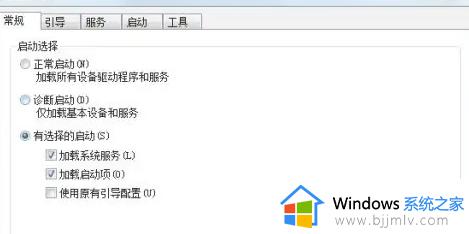
5.然后将与系统无关的应用全部取消掉,重启系统。
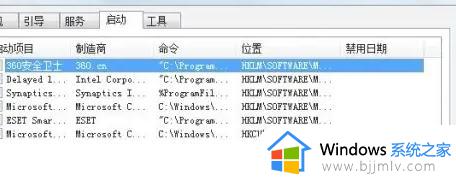
6.点击开始菜单——系统工具——系统还原。
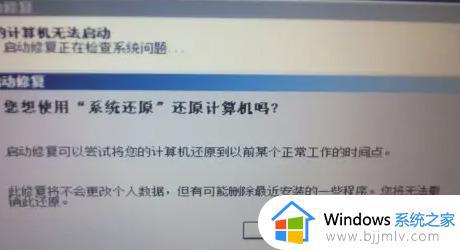
7.等待系统经历两次重启,然后即可解决问题。

以上就是关于win7旗舰版开机无限循环重启进不去系统修复方法了,有遇到相同问题的用户可参考本文中介绍的步骤来进行修复,希望能够对大家有所帮助。